雨林木风windows10上网受限的解决教程
更新时间:2020-01-15 15:30:52 来源:雨林木风官网 游览量: 83 次
前不久有雨林木风windows10用户反馈说他的雨林木风win10无法上网,随后开启右下方网络图标显示信息“以太网接口联接受到限制”,遇到那样的问题该怎样解决呢?如今就给大伙儿说一下雨林木风windows10上网受限的解决教程。
推荐系统下载:雨林木风
1、在Windows10系统桌面上,鼠标右键点一下右下方的网络图标,在弹出来的菜单中选择“开启互联网和共享中心”菜单项;

2、在开启的互联网和共享中心对话框中,点一下右边的“联接”后边的数据连接;
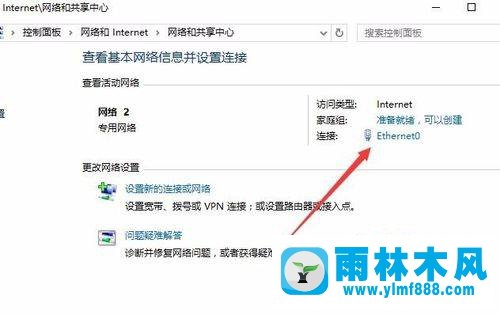
3、在开启的网口特性对话框中,点一下对话框正中间的“确诊”按键;
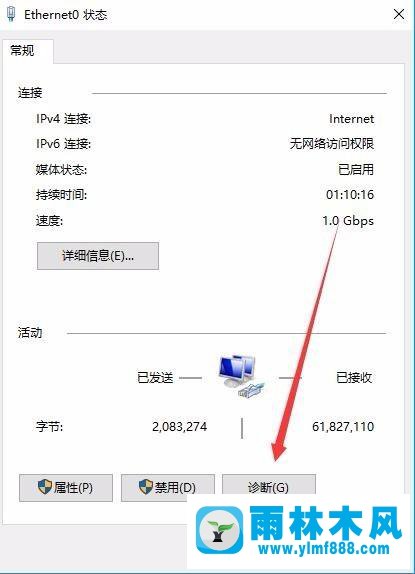
4、这时候会弹出来Windows网络诊断对话框,一会确诊进行后看一下是不是能够 一切正常上外网了;
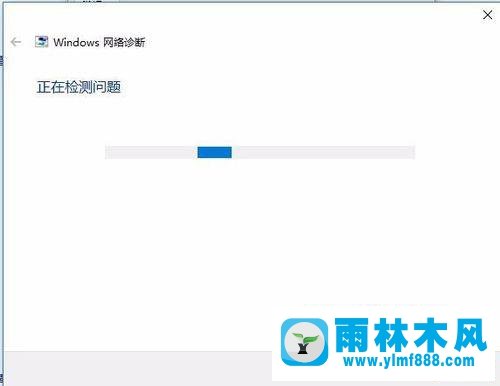
5、假如还是不能一切正常上外网得话,人们再鼠标右键点一下桌面上左下方的刚开始按键,在弹出来菜单中选择“命令提示符(管理人员)”菜单项;
6、随后键入指令netshwinsockreset,按住回车键运作该指令,一会就会了现取得成功重设Winsock文件目录的提醒,重启电子计算机后就能够 一切正常上外网了。
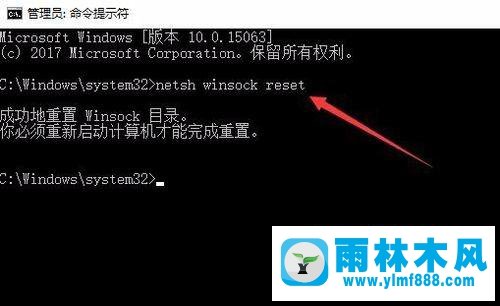
所述给大伙儿详细介绍的就是雨林木风windows10上网受限的解决教程,有碰到一样状况的客户们能够 采用上边的具体步骤来开展处理吧。
本文来自雨林木风www.ylmf888.com 如需转载请注明!
相关推荐
- 雨林木风win7旗舰版网络红叉的解决02-06
- 重装win7系统后就不能上网的的恢复08-05
- win10网络连接不可用怎么办12-10
- Win7宽带错误797怎么办10-23
- Win10网络连接速度慢怎么办10-23
- win10宽带错误720怎么办10-16
- win10系统网络连接出现叹号不能上网09-02
- Win7自动弹出拨号连接怎么解决10-24
- win7系统联网自动重启的解决办法11-07
- win7电脑中遇到宽带连接错误797怎么01-05
- win7宽带连接733错误怎么办11-15
- 雨林木风win7宽带连接不见,雨林木风12-16
- win10网线插好了显示感叹号的解决方11-04
- win7网络连接失败提示初始化端口失12-04
- win7网络连接提示连接错误代码118怎12-24
- 装完win7系统不能上网的解决办法05-13
雨林木风系统栏目
系统故障教程
最新系统下载
-
 雨林木风 GHOST Win10 2004 64位 精简版 V2021.07 2021-07-01
雨林木风 GHOST Win10 2004 64位 精简版 V2021.07 2021-07-01
-
 雨林木风 GHOST Win10 2004 64位 周年纪念版V2021.06 2021-06-02
雨林木风 GHOST Win10 2004 64位 周年纪念版V2021.06 2021-06-02
-
 雨林木风 GHOST Win10 64位专业版(版本2004) V2021.05 2021-05-07
雨林木风 GHOST Win10 64位专业版(版本2004) V2021.05 2021-05-07
-
 雨林木风 GHOST Win10 1909 64位 官方纯净版V2021.04 2021-04-06
雨林木风 GHOST Win10 1909 64位 官方纯净版V2021.04 2021-04-06
-
 雨林木风Ghost Win10 2004(专业版)V2021.03 2021-02-28
雨林木风Ghost Win10 2004(专业版)V2021.03 2021-02-28
-
 雨林木风 GHOST Win10 2004 64位 精简版 V2021.01 2020-12-21
雨林木风 GHOST Win10 2004 64位 精简版 V2021.01 2020-12-21
-
 雨林木风 GHOST Win10 64位 快速装机版 V2020.12 2020-11-27
雨林木风 GHOST Win10 64位 快速装机版 V2020.12 2020-11-27
-
 雨林木风 GHOST Win10 64位 官方纯净版 V2020.11 2020-10-28
雨林木风 GHOST Win10 64位 官方纯净版 V2020.11 2020-10-28

